传送门
# mysql下载地址 https://www.mysql.com/downloads/ # 找到MySQL Community Edition (GPL) https://dev.mysql.com/downloads/ # 再找到MySQL Community Server (GPL) https://dev.mysql.com/downloads/ # 选择自己的操作系统选择源码下载 https://dev.mysql.com/downloads/file/?id=471342 # 选择No thanks, just start my download. https://dev.mysql.com/get/Downloads/MySQL-5.7/mysql-5.7.19-winx64.zip
后记补充(重要):
1、不能自己手动新建 data 文件夹,必须使用 mysqld --initialize 初始化生成。
2、如果出现问题,用 mysqld --console 检查
3、初始化密码在/data/*.err文件中,找到 A temporary password is generated for root@localhost: ********** 后面这串随机码就是密码了。
1、进入bin目录,【使用管理员权限】打开命令行输入初始化:
mysqld --initialize
2、在根目录下新建一个my-default.ini,加入以下内容
[mysqld] # sequelize 需要的配置 sql_mode="NO_ENGINE_SUBSTITUTION" # 设置3306端口 port = 3306 # 设置mysql的安装目录 basedir=C:UsersLeeDesktopmysql8.0 # 设置mysql数据库的数据的存放目录 datadir=C:UsersLeeDesktopmysql8.0data # 允许最大连接数 max_connections=500 # 服务端使用的字符集默认为8比特编码的latin1字符集 character-set-server=utf8 # 创建新表时将使用的默认存储引擎 default-storage-engine=INNODB
3、mysql 服务安装:
指定配置文件的安装:
mysqld --install mysql-fuckyou --defaults-file=C:UsersLeeDesktopmysql8.0my-default.ini
或者无参安装:默认的服务名为 『MySQL』 , 默认的端口是 『3306』
mysqld --install
1、mysql-5.7.19-winx64 是服务的名字,可以自定义,这对应待会net start mysql-5.7.19-winx64
2、defaults-file 指定了配置文件的路径
如果之前有安装了。可以使用mysqld --remove <服务名> 来删除。或者使用 sc delete <服务名> 删除。
4、启动服务
net start mysql-fuckyou

或者手动启动
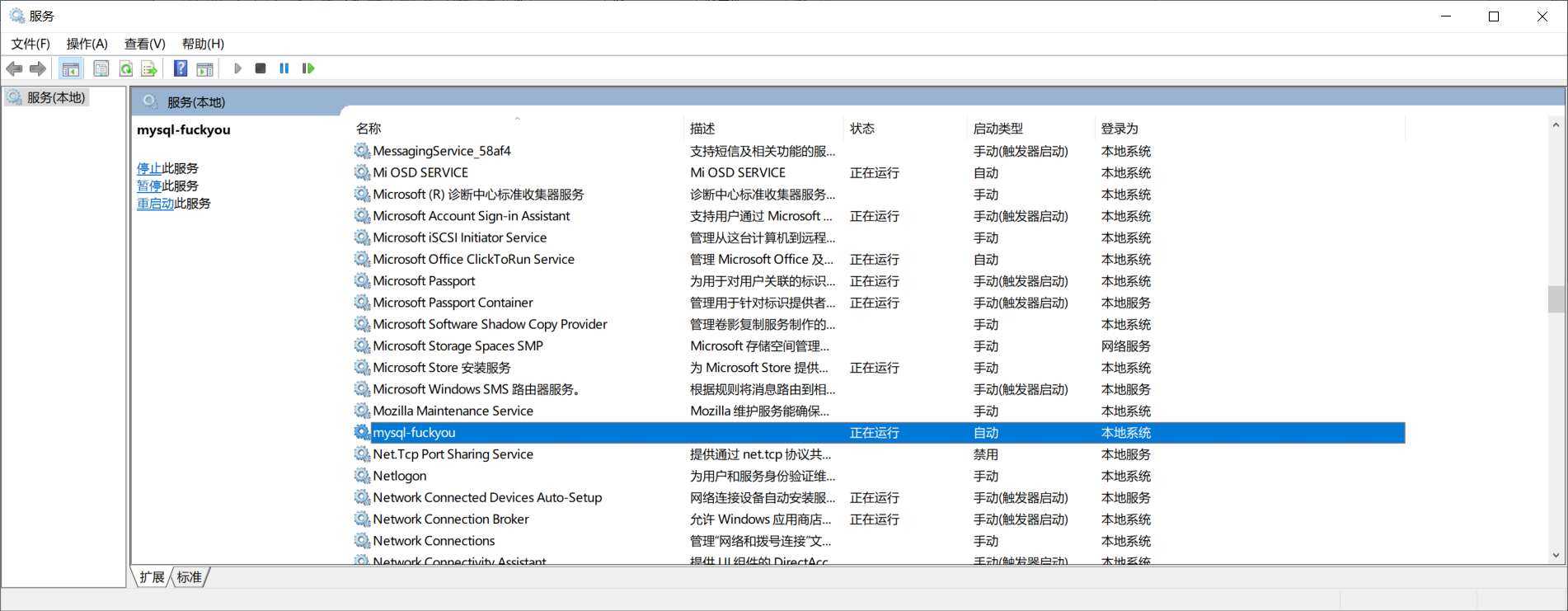
如果启动失败,请使用如下命令检查和排除错误
mysqld --console
5、获取 root 登录密码
进入data文件夹中的 *.err 文件。
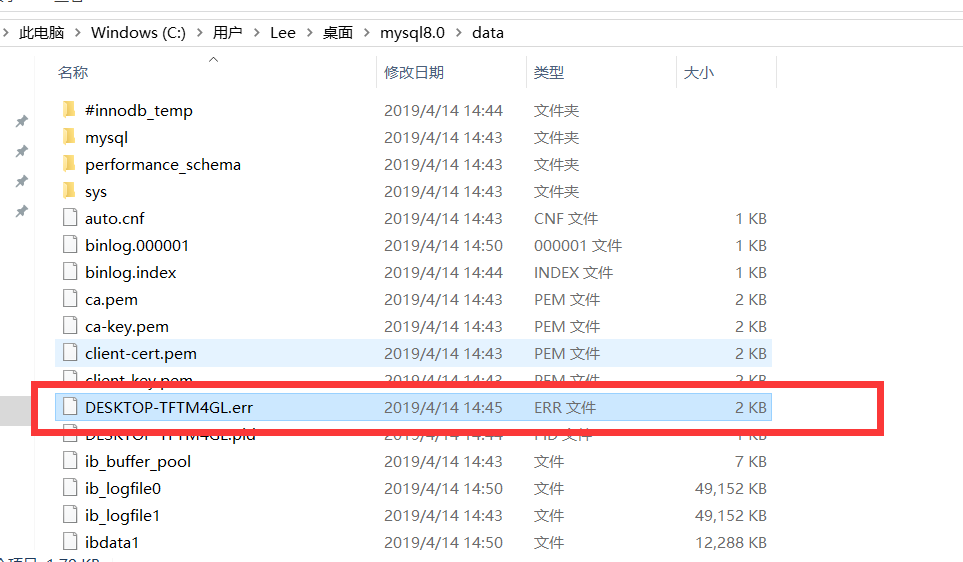
找到A temporary password is generated for root@localhost:
后面那一串就是密码了。如图,那么我本次的临时密码就是:=9X4Uw=u(.uw。
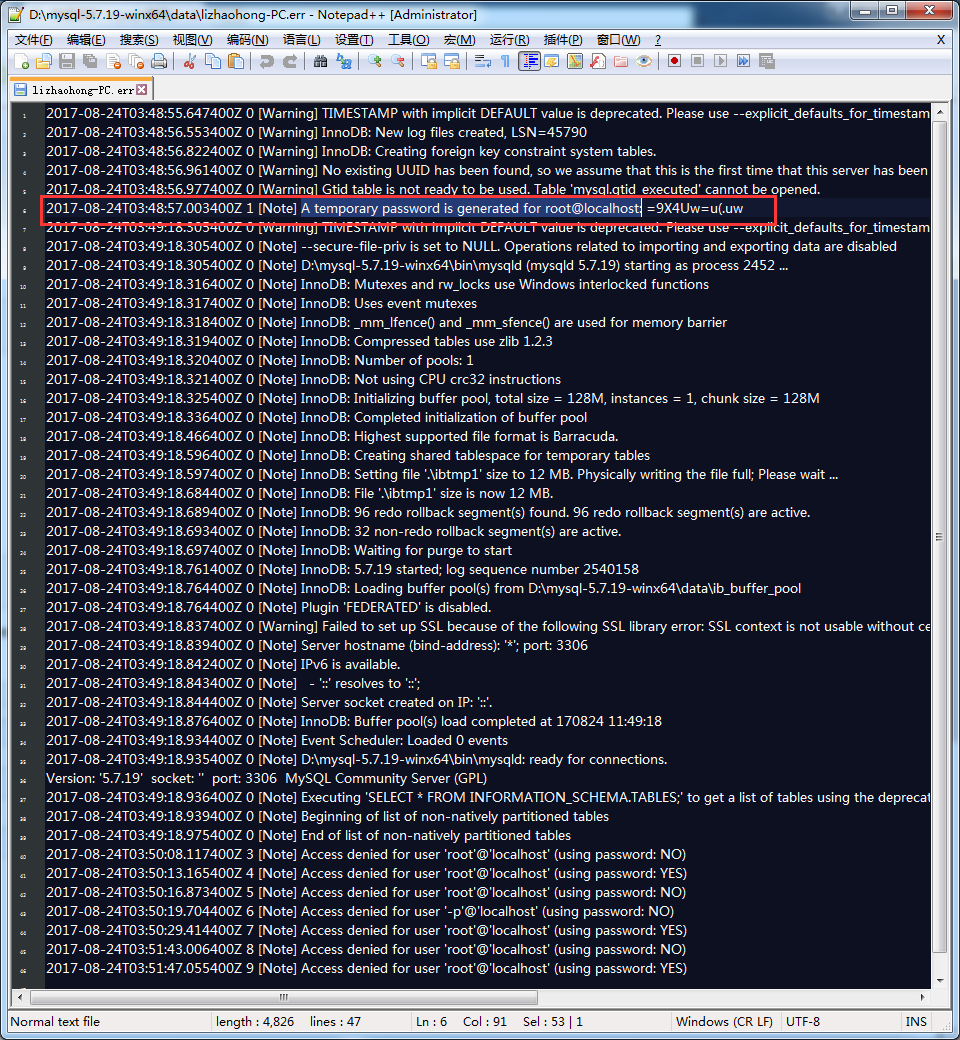
6、登录
mysql -u root -p
将它黏贴如命令行即可

7、修改密码
set password for root@localhost = password('123'); # 新版本改为如下命令: alter user 'root'@'localhost' identified by '123';
刷新配置:
flush privileges;